Inštalácia, konfigurácia a použitie postgresql na Ubuntu

- 1704
- 476
- Zdenko Mamojka
Ak sa chystáte pracovať s databázami na linux ubuntu, skúste PostgreSQL - Object -ruler DBMS. Je vhodný na komerčné použitie. Má veľa ďalších modulov a funkcií. PGSQL Syntax tejto aplikácie je do istej miery podobná slávnej modelu MySQL Utility. Ak viete, ako ho používať, prechod na novú stránku bude ľahký. Aby bola inštalácia PostgreSql Ubuntu úspešná, nemusíte zadávať veľa príkazov.

Inštalácia a úpravy postressql DBMS na Ubuntu nie je ťažké - stačí postupovať podľa našich pokynov
Inštalácia
Existuje niekoľko spôsobov, ako si program stiahnuť. Najjednoduchšie - cez úložisko.
- Spustiť.
- Vytlačte si niekoľko riadkov na stiahnutie nástroja. Ak chcete konať v mene správcu, napíšte sudo pred príkazom.
- Aktualizujte systém - „Apt -get Update“.
- Určite samotnú aplikáciu - „Apt -get Install PostgreSQL“.
Počkajte, kým program zavedie. A stiahnite si ďalšie moduly:
- Vložte CONRIB - Pridať k predchádzajúcemu príkazu „Postgresql -contrib“.
- Klient je tiež užitočný - „Postgresql -client“.
- Ak chcete pri práci použiť grafické rozhranie.
Je lepšie okamžite „Promp“ phppgadmin: nainštalujte balík, ktorý rozšíri jeho schopnosti. Dostanete vylepšené monitorovanie a logistiku. Ak chcete aktivovať, napíšte „Sudo Su Postgres -c PSQL < /usr/share/postgresql/[Версия утилиты]/contrib/adminpack.sql".
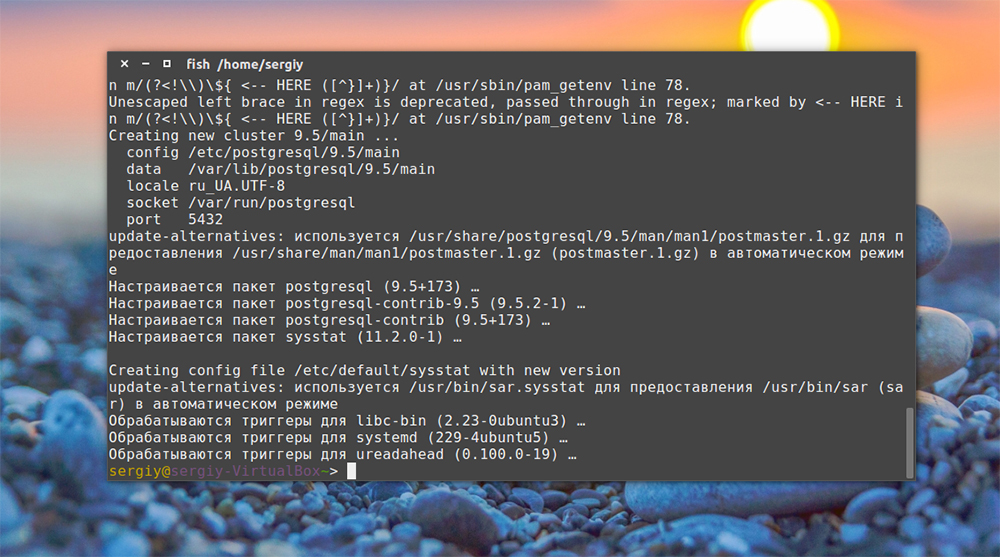
Inštalácia bude rovnaká v prípade úložiska aj PPA
Rovnaké tímy sú vhodné na inštaláciu z RRA. Inštalačné súbory si môžete stiahnuť z webovej stránky programu. Pre to:
- Použite príkaz Nano. S tým zadajte cestu k „/etc/apt/zdrojom.Zoznam.D/pgdg.Zoznam.
- V ďalšom riadku zadajte Deb. Vložte odkaz - „Apt.Postgresql.Org/pub/rep/apt/“. Ďalej pridajte skript - „Wily -pgdg Main“.
- Vytlačte príkaz na stiahnutie - WGET. S parametrom „-quiet -o“. Skopírujte odkaz na súbor “- Postgresql.Org/médium/kľúče/acccc4cf8.ASC „Stiahnutie. V rovnakom riadku zadajte "| sudo apt -Key Add -" pre kľúč. Všetko s spojovňou a vertikálnou vlastnosťou. Odstráňte úvodzovky.
- Aktualizujte systém - „Apt -get Update“. Vyžaduje si to práva správcu (sudo).
- Teraz môžete vložiť program samotný-„Apt-get install postgresql- [verzia].
Ďalej si stiahnite klienta, Contrib a Graphic Shell. Utilita je pripravená. Ale musíte to nakonfigurovať.
Počiatočné nastavenie
Nestačí iba nainštalovať PostgreSQL. Program Ubuntu by mal pracovať s modulmi a knižnicami, od ktorých závisí. A tiež musíte prísť s heslom, aby boli funkcie aplikácie k dispozícii iba tým, ktorí majú prístup.
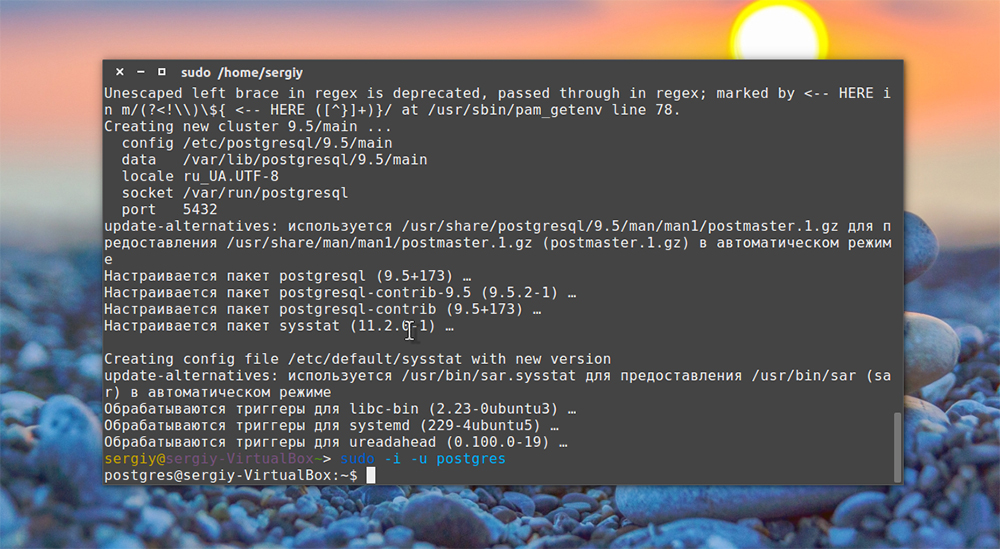
Po inštalácii sa bude vyžadovať konfigurácia DBMS
- Prepnite na používateľa, pod ktorým budete ovládať nástroj - „SU - Postgres“.
- Prejdite na programovú konzolu PSQL.
- Priraďte prístupový kód „\ Password Postgres“. Po tomto príkaze napíšte požadované heslo.
- Zadajte parameter - "postgres =# \ q".
- Zanechajte používateľský účet - výstup.
Teraz nastavenia Apache a stiahnite si editor VIM.
- Ak vo vás nie je nainštalovaný, zadajte príkaz „Apt-Gei Install Vim“.
- Pripravte Apachi na prácu s klientom. Otvorte konfiguračný súbor - "vim/etc/apache2/conf -available/phppgadmin.Konf „.
- V ňom. Ak to tak nie je, pridajte manuálne.
- Nájdite lokálnu linku Repire. Komentujte to.
- Uložte zmeny.
Prekonfigurujte phppgadmin:
- Otvorte súbor VIM/etc/phppgadmin/config.Inc.Php ".
- Nájdite parameter "Confla ['ESCA_LOGIN_SCEURTY']"] ". Ak to stojí pravda, zmeňte ho na nepravdivé.
- Uložte dokument.
- Reštartujte program - "/etc/init.D/reštartovať PostgreSql “.
- Obnoviť apachi - "etc/init.D/reštartovať Apache2 ".
Inštalácia PostgreSQL v Ubuntu je dokončená. Môžete otvoriť nástroj. Prejdite do prehliadača a zadajte adresu URL tam "[váš ip]/phppgadmin/".
Hlavné nastavenia
Ďalšie akcie závisia od podmienok, v ktorých plánujete používať DBMS. Ak sa potrebujete pripojiť k sieti pomocou protokolu TCP/IP:
- Otvorte konfiguračný súbor PostgreSQL.Konferovať. Nachádza sa v ETC/postgresql/[verzia programu]/hlavné/hlavné.
- Nájdite v ňom Parameter "LISE_ADDRESSES = 'localhost'"
- Nahraďte hodnotu localhost „*“ („Hviezda“).
- Uložiť.
Ak sa tak nestane, server DBMS bude k dispozícii iba na jednom počítači.
V programe sú k dispozícii rôzne metódy overovania. Lepšie zvoliť Identiu alebo MD5. Prvý je predvolene. Použiť druhý:
- Otvorte súbor PG_HBA.Konferovať. Je v katalógu "/etc/postgresql/[verzia programu]/main/".
- Nájdite tu parameter „Local All Postgres“ a vytlačte MD5 v okolí. Ak takýto riadok neexistuje, zadajte ju.
Využitie
Sprievodca použitím je možné stiahnuť priamo z terminálu. Zadajte „Apt-get Install PostGRESQL-DOC- [Utility version]“. Tu je niekoľko dôležitých príkazov:
- Prístup k kontrolnej konzole-"-U Postgres PSQL" (Najskôr napíšte sudo, ak potrebujete koreňové právo). Jeho vypnutie a výstup - „/q“.
- Pridanie úlohy/používateľa - Zapíšte do terminálu „CreateUser -intractive“. Systém požiada o zadanie požadovaného názvu. Potom sa spýta, či mu dá práva Super Juper. Ak súhlasíte s tým, kliknite na y, ak nesúhlasíte.
- Pridanie databázy - „CreedB [meno používateľa]“.
- Ak sa chcete pozrieť na túto databázu, prejdite na používateľský účet, pre ktorý je vytvorený - „sudo su [názov]“. A aktivujte kontrolnú konzolu - PSQL.
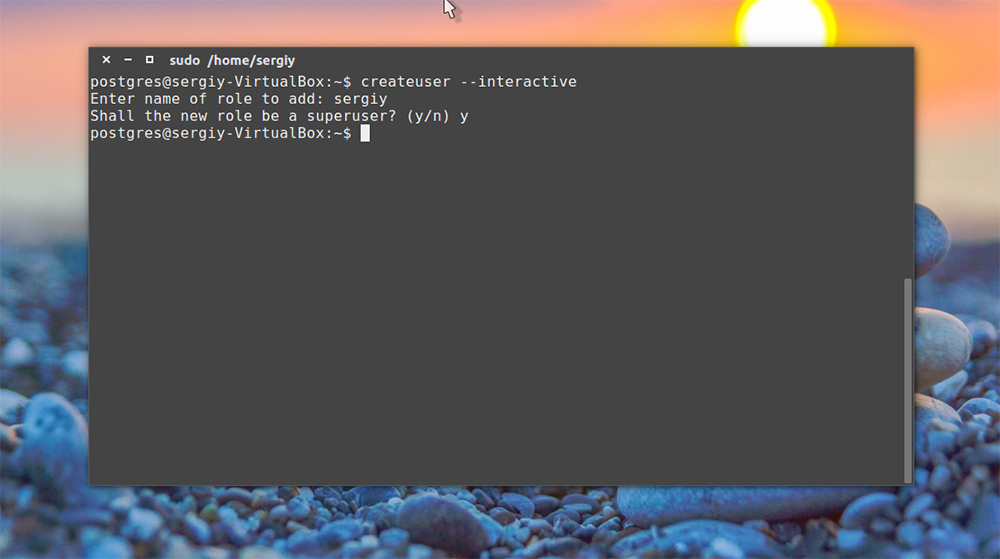
Skript položí iba dve otázky, názov novej úlohy a či je potrebné urobiť z neho super -hráč.
Práca s tabuľkami
- Pridanie tabuľky - „Vytvoriť tabuľku [Názov tabuľky]“.
- Po tomto príkaze v zátvorkách napíšte parametre mriežky “[názov riadku] [typ] ([počet pozícií]) [možné obmedzenia]„ ““. Zadajte tak niekoľko riadkov a zdieľajte ich s čiarkami. Po každom. Stĺpce môžu mať rôzne názvy a typy. Kedy dokončiť záznamy, zatvorte konzolu a vložte bod čiarkou. Počet pozícií označuje aj v zátvorkách.
- Zobraziť obsah tabuľky - „\ d“. A lepšie - „Vyberte * z [názvu]“
- Odstrániť - „Drop Table [Name]“. Potom stlačte Enter a znova napíšte „Drop Table“.
- Zadajte dáta - „Vložte do [Net Name] (Column1, Column2, Column3) Hodnoty ('Record1', 'Record2', 'Record3');". Stĺpce sa pridajú k zodpovedajúcim záznamom. Príkaz môžete zopakovať a zadajte nové informácie
- Odstráňte hodnotu - "Odstrániť z [názov tabuľky], čo [názov stĺpca] = '[value]';";.
- Nový stĺpec je „ALTER TABLE [názov mriežky] Pridajte [názov stĺpca]“.
- Odstráňte stĺpec - "ALTER TABLE [TABLE] DROP [Názov stĺpca]".
Takto to vyzerá v inštalácii a konfigurácii PostgreSQL. Ubuntu nie je ťažké zvládnuť. Stačí si pamätať na hlavné tímy. Tento DBMS sa často používa na komerčné účely. Vhodný pre webdizajn a vytváranie stránok. Podporuje populárne programovacie jazyky.
- « Ako opraviť nedostatok zvuku z flash jednotky pri pripojení k televízoru
- Inštalácia TeamViewer na Ubuntu »

